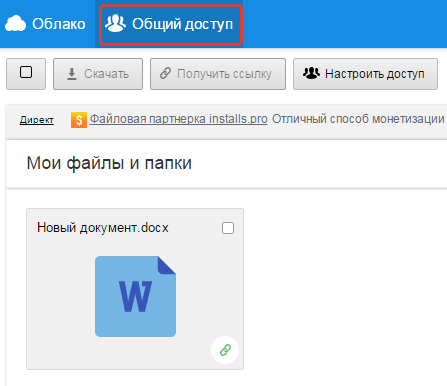Všichni využíváme cloudová úložiště a někteří z nás dokonce platí poplatek za předplatné pro možnost ukládat soubory přesahující přidělený limit. To je pohodlné – pokud máme internet, můžeme se kdykoli dostat ke všem souborům, které jsme zkopírovali do cloudu. Ale takové služby mají také nevýhody: mohou je napadnout hackeři, soubory se mohou dostat k cizím lidem, a pokud vlastníci cloudu nejsou spokojeni s obsahem, který u nich ukládáte, váš účet může být zablokován a všechny soubory budou ztraceny. . Vytvoření vlastního cloudu je skvělé řešení, i když má své nevýhody.
Výhody osobního cloudu:
Žadné limity. Na disky v počítači můžete uložit tolik souborů, kolik se jich vejde.
- Žádné poplatky, vše je zdarma (kromě elektřiny).
- Úplné soukromí. Soubory jsou zkopírovány z vašeho počítače do jiných zařízení bez použití serveru třetí strany.
- Možnost sdílet neomezený počet složek a souborů s ostatními uživateli.
- Správa úrovní přístupu k souborům a složkám.
Nevýhody osobního cloudu:
V opačném případě budete muset mít počítač neustále zapnutý vzdálený přístup k souborům budou ztraceny.
- Nebude možné připojit váš cloud k většině aplikací, které pracují s oblíbenými úložišti.
- Riziko ztráty souborů v důsledku selhání počítače.
Jak vytvořit svůj vlastní cloud:
1. Přejděte na web a vytvořte účet.

2. Stáhněte si program Tonido Server. Nainstalujte jej, spusťte a povolte mu přístup k síti (pokud se objeví dialogové okno brány firewall). Tento program vytvoří server z počítače, takže k souborům na něm uloženým lze přistupovat odkudkoli na světě prostřednictvím internetu.
3. Ikona Tonido Server visí na oznamovacím panelu. Kliknutím na něj prohlížeč otevře místní adresu http://127.0.0.1:10001 se servisním rozhraním, kde můžete určit, které složky budou přidány do cloudu.
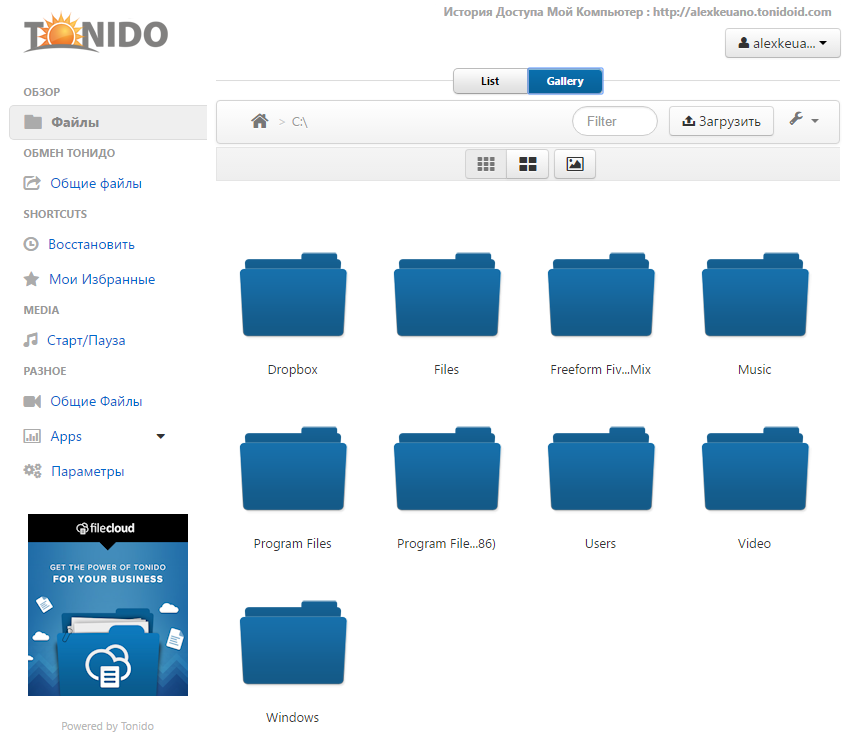
4. Stáhněte si mobilní nebo stolní aplikaci Tonido. Spusťte jej a přihlaste se ke svému účtu. Pokud v aplikaci vidíte soubory uložené ve vašem počítači, pak je cloud připraven a můžete jej používat. Nyní budete mít všechny soubory, které potřebujete, vždy u sebe.
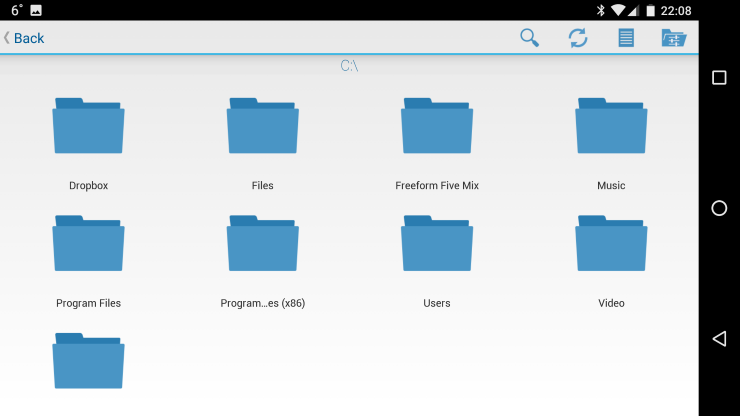
Aplikace může otevřít několik typů souborů, včetně videí, hudby a textů. Jakýkoli soubor lze stáhnout do vašeho zařízení nebo poslat příteli (od e-mailem nebo s přímým přístupem přes odkaz ve službě Tonido).
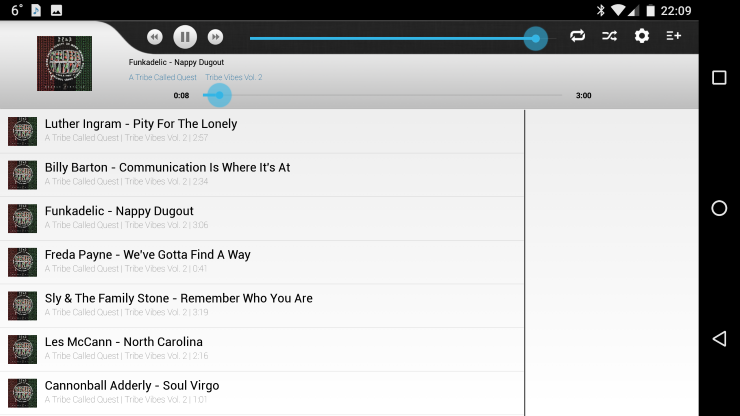
Přesně řečeno, server běží dál domácí počítač, nelze považovat za plnohodnotnou cloudovou službu. Cloud je profesionální řešení, které využívá technologii distribuce souborů přes několik serverů, čímž je riziko jejich ztráty téměř eliminováno. Pravděpodobnost poškození dat lze minimalizovat doma - k tomu můžete například vytvořit pole RAID. Ale i v tomto případě zůstávají další rizika, jako je fyzické poškození počítače nebo jeho krádež. Je těžší se před tím chránit.
Kniha byla vytvořena z nádherných fotografií. Matka dívky mi poslala celý archiv fotografií pomocí služby Mail.Ru Cloud. Je to velmi pohodlné! A není třeba ztrácet čas předběžnými schůzkami. A když bydlíte v jiném městě, objednání tímto způsobem je jednodušší než kdy předtím.
Snad máte i fotky z focení. Je třeba je vložit do fotoknihy!
- Pošlete mi foto na email
- Nezáleží na tom, ve kterém městě v Rusku žijete
- Hotový layout s vámi bude postupně odsouhlasen
- Tištěná kniha je vám zaslána přímo z tiskárny
- Platba se provádí převodem dohodnuté částky na můj individuální podnikatelský účet
- Veškeré dokumenty (fakturu a potvrzení o provedené práci) určitě zašlu po dokončení díla
Jak vidíte, vše je jednoduché!
A nyní malý návod pro ty, kteří nevědí, jak posílat fotografie prostřednictvím sdílení souborů. Koneckonců nebude možné je načíst do dopisu nebo dokonce do několika ("váha" fotografie je poměrně velká, protože k vytvoření knihy musíte pracovat s originály). Jen tak zůstanou vaše fotografie v knize ostré.
Jak odesílat fotografie prostřednictvím cloudové služby Cloud Mail.Ru
- Přesun do cloudového úložiště https://cloud.mail.ru/home/
- Klikněte na tlačítko „Vytvořit“ v levém horním rohu a poté na „Složka“
- Pojmenujte naši složku (nechám ji jako "Nová složka")
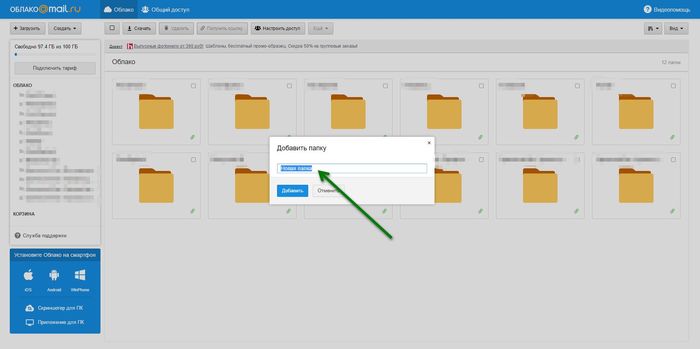
- Naše se objeví v levém sloupci nová složka. Zatím to nemá obsah.

- Klikněte na "Nahrát" a "Vybrat soubory". V počítači vybereme potřebné fotografie.
V předchozím článku jsme diskutovali o zveřejňování videí online.
Nyní se podíváme na to, jak můžete někomu poslat video nebo film přes internet a také kam můžete video uložit.
Video má obvykle značnou velikost, někdy velmi velké, takže jej nelze odeslat e-mailem.
V takovém případě musíte video umístit na nějakou službu na internetu a dát na něj odkaz příjemci. Osoba s odkazem získá přístup k videu a může si ho stáhnout.
Služba, která poskytuje možnost hostovat data na svých serverech, se nazývá cloudové úložiště dat nebo jednoduše mrak.
Do cloudu můžete umístit nejen videa, ale i hudbu, fotografie, dokumenty, programy atd. a pracovat s nimi. Ve skutečnosti dostanete svůj vlastní HDD na internetu.
Pokud jste tento pohodlný způsob ukládání dat ještě nevyužili, vyzkoušejte jej a oceníte jeho výhody:
 Můžeš dostat přistupovat k souborům z libovolného počítače nebo mobilní zařízení
, nemusíte je přenášet na flash disk nebo notebook. Tato příležitost je velmi užitečná v práci, při návštěvě a při cestování.
Můžeš dostat přistupovat k souborům z libovolného počítače nebo mobilní zařízení
, nemusíte je přenášet na flash disk nebo notebook. Tato příležitost je velmi užitečná v práci, při návštěvě a při cestování.
 Můžete také poskytnout přístup k určitým souborům prostřednictvím odkazu na vaše přátele, tj. poslat přes internet.
Můžete také poskytnout přístup k určitým souborům prostřednictvím odkazu na vaše přátele, tj. poslat přes internet.
 Můžete využít cloudové služby pro záložní úložiště cenných informací, včetně videa.
Můžete využít cloudové služby pro záložní úložiště cenných informací, včetně videa.
Každý z nás má informace, které jsou jedinečné (videa, fotografie, dokumenty), proto je pro nás jejich bezpečnost velmi důležitá. Pro jistotu to kopírujeme na disky, flashky, externě pevné disky.
Cloudové služby jsou skvělou příležitostí k ukládání takových informací. Pro zajištění můžete využít několik cloudových služeb najednou.
 Cloudové služby lze využít pro spolupráce, použití placené programy, ale nebudeme uvažovat tuto stranu.
Cloudové služby lze využít pro spolupráce, použití placené programy, ale nebudeme uvažovat tuto stranu.
Pojďme se tedy podívat na některé z nejznámějších a nejoblíbenějších služeb cloudového úložiště, které poskytují volné místo na disku.
Yandex.Disk
Yandex.Disk - cloudová služba z ruského vyhledávače Yandex, který vám umožňuje ukládat vaše data na servery v cloudu a přenášet je dalším uživatelům sítě.
Všichni uživatelé s účtem Yandex mají zdarma k dispozici 10 GB místa na disku.
Pokud potřebuješ větší velikost cloud, můžete jej získat za poplatek nebo za bonusy. Můžete například získat až 10 GB navíc za doporučení přátel (+512 MB za každého přítele).
Soubory jsou uloženy na serveru, dokud je sami neodstraníte. Všechny stažené soubory jsou automaticky kontrolovány antivirem. Zabezpečení souborů je zajištěno nejvíce moderní technologie, data jsou přenášena pouze přes šifrované spojení.
Yandex.Disk je integrován do kancelářského balíku Microsoft Office, umožňuje automatické stahování fotografií a videí z digitální fotoaparáty, smartphony a externí média informace na Yandex.Disk.
Webové stránky http://disk.yandex.ru/
Podívejme se například podrobněji na práci s diskem Yandex, podobně jsou strukturovány další manželské služby.
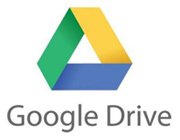
Cloudové datové úložiště od Googlu poskytuje svým uživatelům 15 GB zdarma. Za 1,99 $ měsíčně můžete využít 100 GB úložného prostoru atd.
Maximální velikost je velmi slušná - 30 TB, ale budete muset platit 299,99 $ měsíčně, to je možnost pro firmy a společnosti.
Disk Google je k dispozici ve webových prohlížečích, Windows, Mac OS, Android, iOS atd. Pokud máte účet Google, cloudové úložiště najdete na Google.com. Vpravo nahoře je ikona Google Apps , kliknutím na který se vám zobrazí seznam aplikací, mezi nimiž bude Google Drive. Na obrázku je červeně zakroužkováno, co potřebujete:
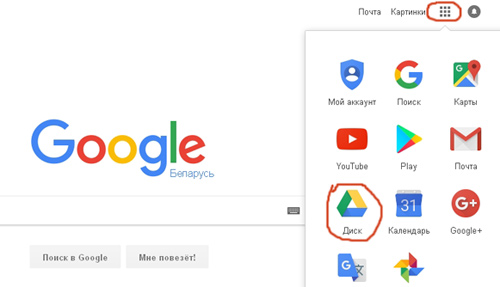
Chcete-li ostatním uživatelům umožnit prohlížet, upravovat a stahovat vaše soubory, jednoduše jim pošlete pozvánku, nemusíte nic přeposílat.
Web https://drive.google.com/

Microsoft OneDrive
OneDrive- (dřívější název SkyDrive), vytvořený společností Microsoft. Nyní je OneDrive jednou z vlajkových lodí cloudového úložiště dat.
Na tento moment 5 GB je poskytováno zdarma pro ukládání souborů, které lze organizovat pomocí standardní složky. Obrázky lze prohlížet ve formě miniatur nebo snímků.
Výhodou tohoto cloudu je jeho integrace s Microsoft Office, takže přímo z aplikace můžete vytvářet, upravovat, ukládat Soubory aplikace Word, Excel, PowerPoint pomocí služby WindowsLive OneDrive.
OneDrive je předinstalovaný ve Windows 10, což umožňuje automatické ukládání dokumentů a fotografií na OneDrive.
Webové stránky http://onedrive.com/

Souborový hosting od americké společnosti Dropbox Inc. zahrnuje cloudové úložiště, synchronizaci souborů a klientský program.
Tato služba umožňuje umístit soubory na vzdálený server buď prostřednictvím prohlížeče, nebo pomocí klienta. Při instalaci klientského programu do počítače se vytvoří synchronizovaná složka. Soubory v něm hostované jsou dostupné prostřednictvím webu Dropbox a mobilních aplikací.
K základnímu účtu jsou zdarma 2 GB, což není mnoho, ale až 16 GB můžete získat zdarma pozváním nových uživatelů. Za každého pozvaného se k bezplatnému účtu přidá 500 MB a k placenému účtu 1 GB.
Výhody Dropboxu: nejlepší synchronizační technologie a rychlost ve své třídě, obnova smazaných souborů, přístupové odkazy s heslem a datem vypršení platnosti. Hlavní výhodou je aktivní spolupráce s mnoha stránkami a programy a integrace do nich. Například ručně kreslený program pro tvorbu videí Sparkol Videoscribe, dílo, ve kterém recenzujeme, nabízí export a import do Dropboxu. A takových programů je mnoho, možná jste na ně narazili.
Webové stránky http://www.dropbox.com/

Cloudová služba od Mail.Ru Group poskytuje 16 GB cloudové úložiště zdarma.
Úložiště můžete používat nejen prostřednictvím prohlížeče, ale prostřednictvím počítačových (Windows, Mac OS, Linux) a mobilních aplikací.
V mobilní aplikace K dispozici je automatické nahrávání fotografií: když je tato funkce povolena, všechny fotografie pořízené pomocí smartphonu se okamžitě objeví v „Cloudu“.
Cloudový web https://cloud.mail.ru/

Mega
Mega(MEGA Encrypted Global Access) – progresivní cloudová hostingová služba od Kim Dotcom, zakladatele Megaupload.
Mega okamžitě poskytuje 50 GB zdarma, placené balíčky navíc poskytují možnost výrazně navýšit místo na disku.
Mega věnuje zvláštní pozornost soukromí: veškerý obsah je šifrován přímo v prohlížeči pomocí algoritmu AES. Soubory lze přenášet v šifrované podobě a všechna data jsou uložena v cloudu. Přístupové klíče k souborům jsou distribuovány pouze mezi uživateli, kteří si navzájem důvěřují.
Web https://mega.nz/
Všechny cloudové služby mají také placené tarify se zvýšeným místo na disku A doplňkové funkce. Pokud o ně máte zájem, můžete se na ně podívat na cloudovém webu.
Pro běžného uživatele jsou účty zdarma docela dost, zejména proto, že mnoho úložišť umožňuje jejich bezplatné rozšíření, jak je uvedeno výše. Navíc můžete použít ne jeden cloud, ale dva, tři nebo více.
Pokud máte rádi konkrétní cloudovou službu, můžete si v ní vytvořit několik účtů, to není zakázáno. Máte-li například na Yandexu tři poštovní schránky, každá má k dispozici 10 GB cloudového úložiště Yandex.Disk.
Osobně používám Yandex.Disk nejčastěji, protože to je moje hlavní Poštovní schránka, navíc používám Dropbox, na kterém mám zdarma maximálně 16 GB na úkor pozvaných uživatelů a cloud od Mail.Ru.
Pokud jste cloudové úložiště ještě nepoužili, nejjednodušší způsob, jak začít, je tam, kde již máte poštovní schránku (Yandex, Google, Mail.ru), a tedy i účet. Nemusíte se registrovat, stačí si cloudovou službu vyhledat ve svém účtu a můžete ji hned používat.
Chcete vědět, jak vydělat 50 tisíc měsíčně online?
Podívejte se na můj videorozhovor s Igorem Krestininem
=>> .
Práce s Cloud Mail ru
První věc, kterou musíte udělat, je přejít na svou poštu na Mail.ru. Otevřete kartu „Všechny projekty“ v horní části. V něm najdeme slovo „Cloud“ a klikneme na něj.
Když přejdeme do cloudu, najdeme tlačítko pro nahrávání a přetáhneme soubor potřebný pro přenos, podržíme levé tlačítko myši nebo jej vybereme ze seznamu v počítači.
Pokud potřebujete odeslat program s několika podsložkami, musíte jej nejprve archivovat.
Po stažení souboru najeďte na stažený soubor levým tlačítkem myši a vlevo se otevře malý bílý čtvereček (zaškrtávací políčko). Zaškrtněte políčko a klikněte na tlačítko „Získat odkaz“.
Klikněte pravým tlačítkem myši a ze seznamu, který se objeví, vyberte „Kopírovat“.
Přejděte na Skype, najděte příjemce, kam chcete poslat odkaz, a v textovém poli nejprve klikněte levým tlačítkem, poté stiskněte pravé tlačítko myši a z vyskakovacího okna vyberte slovo „Vložit“.
Cloud Mail ru. Jak nahrát soubor do Cloud Mail a odeslat odkaz přes Skype. Video
Aby to bylo jasnější, natočil jsem pro vás video. Užitečné prohlížení.
.
Pokud něčemu nerozumíte, můžete zanechat komentáře pod tímto článkem. Pokud byl článek nebo video užitečné, sdílejte je se svými přáteli.
Chcete-li být informováni o novinkách, můžete se přihlásit k odběru novinek na blogu níže.
P.S. Zítra shrnu výsledky za duben. Dnes se můžete zlepšit a dosáhnout na ceny.
Na stránku zveřejňuji pravidla a články shrnující výsledky komentátorské soutěže.
P.S. Přikládám screenshot mých výdělků v affiliate programech. A připomínám, že to zvládne každý, i začátečník! Hlavní je dělat to správně, což znamená učit se od těch, kteří už vydělávají peníze, tedy od profesionálů v internetovém byznysu.
Chcete vědět, jaké chyby dělají začátečníci?
99 % začátečníků dělá tyto chyby a nedaří se jim v podnikání a vydělávání peněz na internetu! Ujistěte se, že tyto chyby neopakujete - “3 + 1 ZAČÁVATSKÉ CHYBY, KTERÉ MAJÍ ZABIJÍCÍ VÝSLEDKY”.Potřebujete nutně peníze?
Stáhnout zdarma: " TOP - 5 způsobů, jak vydělat peníze online" 5 nejlepší způsoby vydělávání peněz na internetu, které vám zaručeně přinese výsledky 1 000 rublů za den nebo více.Zde je hotové řešení pro vaše podnikání!
A pro ty, kteří jsou zvyklí brát hotová řešení, existuje „Projekt hotových řešení, jak začít vydělávat peníze na internetu“. Zjistěte, jak založit vlastní podnikání online i pro ty nejzelenější začátečníky, bez technických znalostí a dokonce i bez odborných znalostí.
Dobrý den, přátelé! Dnešní článek je o cloudovém úložišti Mail.Ru. Podívejme se, jak používat cloud přes webové rozhraní:
Jak tam nahrávat soubory a sdílet na ně odkazy;
Jak vytvářet složky a konfigurovat přístup k nim;
Jak přesouvat, přejmenovávat a mazat soubory.
Jak vytvářet dokumenty, tabulky a prezentace přímo v cloudu.
A další jemnosti použití.
Krása jakéhokoli cloudového úložiště spočívá v tom, že vám poskytuje další prostor pro ukládání souborů online.
Není třeba znovu zahlcovat počítač.
Je pohodlné sdílet soubory s ostatními lidmi (stačí otevřít přístup přes odkaz).
Obecně je to všechno teorie. A přejdeme ke cvičení.
Podívejte se na můj videonávod pro práci s cloudem Mail.Ru níže:
I když není nutné registrovat poštovní schránku, můžete použít Mail k přihlášení ke své poště umístěné na jiné službě. Ukázal jsem to na videu (sledujte od 11. minuty 46. sekundy). Vaše poštovní schránka, například na Yandexu, se tak otevře v rozhraní Mail.ru a budete moci používat i cloud.
Na přejít do cloudu, být zapnutý domovská stránka Mail.Ru, musíte kliknout na kartu „Všechny projekty“ a vybrat „Cloud“.
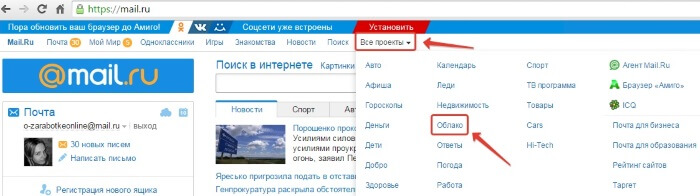
Zpočátku jsou zde již načteny obrázky a videosoubor, které můžete smazat. Vymazat soubory možná několika způsoby. Pokud potřebujete smazat několik souborů najednou, označte je zaškrtnutím a klikněte na tlačítko „Smazat“ nahoře.
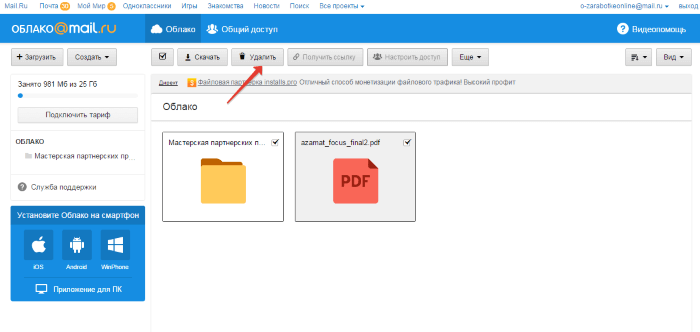
Nebo klikněte pravým tlačítkem myši na soubor a vyberte „Odstranit“. Opět, pokud jste označili několik souborů, budou všechny smazány.
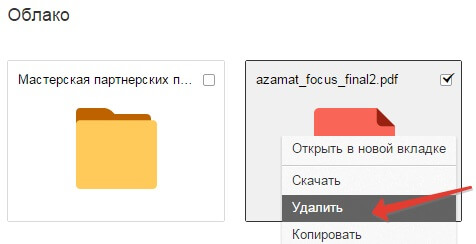
A jedna nuance - v cloudu Mail.ru není žádný koš, do kterého smazané soubory, jako na stejném disku Yandex. Odtud je můžeme obnovit. Okamžitě to smažeme z cloudu!
Na přidat soubory z počítače do cloudu, použijte tlačítko „Stáhnout“ v levém horním rohu.
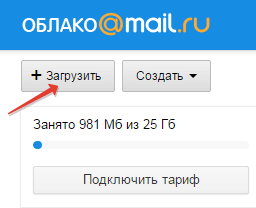
Soubory můžete nahrát pomocí tlačítka „Vybrat soubory v počítači“ nebo je přetáhnout myší do okna pro nahrávání. Existuje omezení – velikost nahrávaného souboru je až 2 GB.
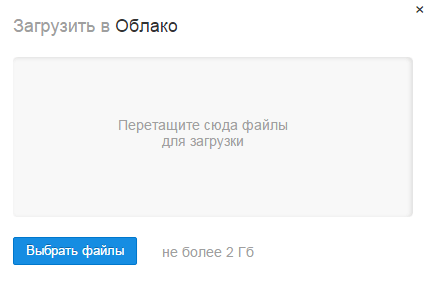
Vedle tlačítka „Stáhnout“ vidíme tlačítko „Vytvořit“. Používáme to pro vytváření složek, dokumentů (Word), tabulek (Excel) nebo prezentací (power point) přímo v cloudu.
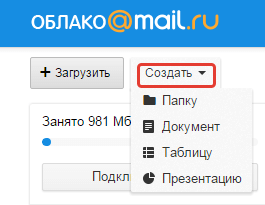
Pokud chcete své soubory uspořádat v cloudu, vytvořte pro ně speciální složky. Na přesunout soubor do složky, vyberte jej zaškrtnutím, klikněte pravým tlačítkem myši a vyberte „Přesunout“.
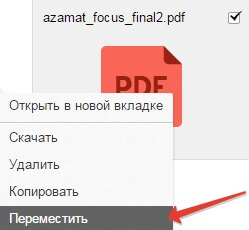
Otevře se okno, ve kterém můžete vybrat složku, kterou chcete přesunout, nebo rovnou vytvořit novou.
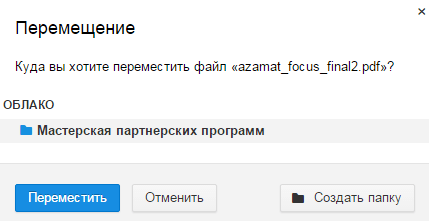
Obvykle, pravé tlačítko Myši můžeme použít pro různé akce se soubory– smazat, přesunout, zkopírovat, stáhnout, vygenerovat odkaz pro jiné lidi nebo poslat poštou. Je to velmi pohodlné.
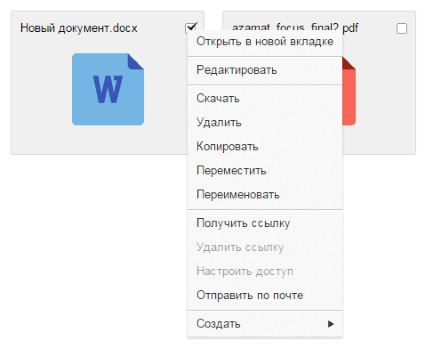
Mimochodem, pokud potřebujete stáhnout několik souborů z cloudu najednou. Vyberete je zaškrtnutím a automaticky se zabalí do jednoho archivu ke stažení.
![]()
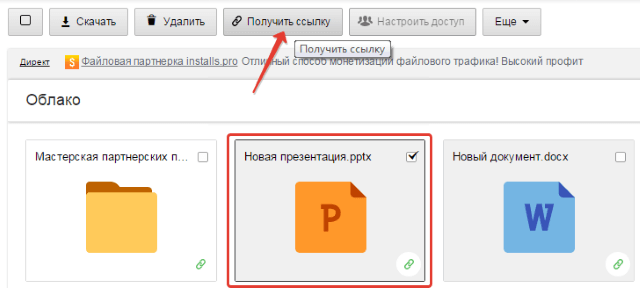
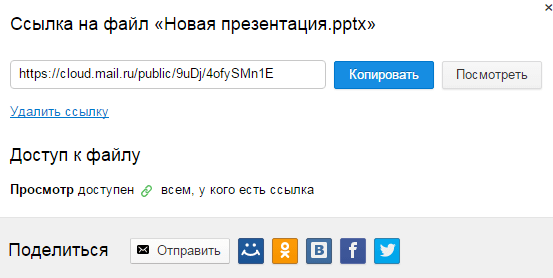
Pokud na chvíli otevřete přístup k souboru a poté chcete tento odkaz odstranit, vyberte požadovaný soubor myší, klikněte pravým tlačítkem a vyberte „Odstranit odkaz“.
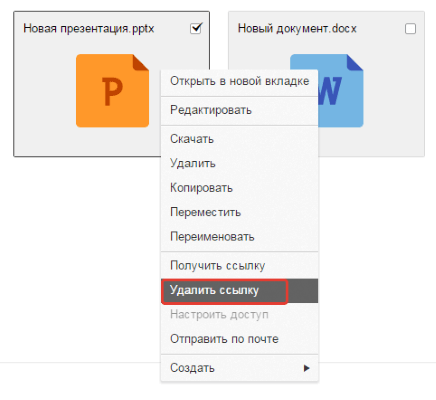
Všechny vaše soubory, ke kterým máte sdílený přístup, najdete také v sekci „Sdílení“.